Project for the Web – neues Grid-Control für das Project Center, Farben ohne Coding
Bisher war es nur möglich eine Farbenzuweisung innerhalb des Standard-Grids in der Model-Driven-App über JSCRIPT umzusetzen. Nun hat Microsoft ein neues Grid-Control veröffentlicht, mit der Ihr Farbenzuweisungen für unterschiedliche Optionen ohne coden anzeigenlassen könnt. Ebenfalls könnt ihr entscheiden, ob bestehende Icons (siehe meinen Blog 1 & Blog 2) weiterhin genutzt werden oder nur noch die entsprechende Farbe übernommen werden soll. Um das neue Grid-Control inkl. der Farbfunktion in der Project Model-Driven-App zu aktivieren gehst Du wie folgt vor.
Im ersten Schritt musst du den gewünschten Spalten eine Farbcodierung zuweisen. Melde Dich hierzu an deinem M365 Tenant an und wechsle auf die Powerapps-Umgebung. Kicke auf der linken Seite die Option „Tabellen“. Klicke im oberen Bereich auf die Option „Alle“. Gebe in der Suche den Namen „Projekt (Project)“ ein und klicke auf die entsprechende Tabelle.
Wähle eine Spalte aus, der du eine Farbcodierung zuweisen möchtest. In meinem Beispiel wähle ich die Spalte „Prozess“ aus. Im unteren Bereich gebe ich den Optionen die folgenden Farbcodierungen.
Aktivieren des neuen Grid-Controls
Das neue Grid-Control kann im Moment nur über das alte Dynamics 365 Admincenter für die Lösung aktiviert werden. Klicke hierzu in der Power Apps Umgebung auf Einstellungen (Zahnrad) und wähle in dem sich öffnenden Kontextmenü die Option „Erweiterte Einstellungen“ aus. Klicke dann im Dynamics 365 Admincenter auf „Einstellungen (Settings) (1)“ und wähle dort die Option „Anpassungen (Customizations) (2)“ aus.
Klicke auf dem sich öffnenden Menü auf „System anpassen (Customize the Sytsem). Wähle auf der linken Seite im Dateibaum die Hierarchie „Entitäten (Entities)“ und scrolle bis zur Option „Projekt (Project) (1)“. Klicke auf den Menüpunkt “Steuerelemente (Controls) (2)”.
Klicke im unteren Bereich auf den Link „Steuerelement hinzufügen (Add Control) (1)“. Wähle in dem Menü die Option „(Vorschauversion) Power Apps-Rastersteuerelement (Preview Power Apps Grid Control) (2)“ aus. Bestätige die Abfrage mit „Hinzufügen (Add) (3)“.
Zum guten Schluss musst Du noch die Einstellungen für die Grid vornehmen. Klicke auf den Namen (Preview) Power Apps Grid -Control. Im unteren Bereich werden Dir jetzt die Einstellungsmöglichkeiten angezeigt. Ändere als erstes die Standardzuweisung für die gewünschten Plattformen “Internet”, “Telefon” und “Tablet”.
Möchtest du deinen Usern ermöglichen direkt in der Grid Informationen zu ändern, so musst Du als erstes die Einstellung „Bearbeitung aktivieren“ auf „Ja“. Klicke hierzu auf den Stift am Zeilenende und ändere den Wert auf „Ja“.
Jede Spalte in der Dataverse-Datenbank gehört ein entsprechender Datentyp (Datum, Text, Zahl etc.). Für jedem Datentyp gehört auf ein entsprechendem Standardicon, welches automatisch dem Datentyp zugewiesen wird. Wenn Du dieses Icon im Tabellenkopf anzeigen lassen möchtest, dann aktivere die Option „Symbole für den Datentyp einblenden“.
Klicke nach den Änderungen auf “Speichern” im oberen Bereich und anschließend auf „Veröffentlichen“.
Nun werden Dir die Farben entsprechend im Grid-View angezeigt.

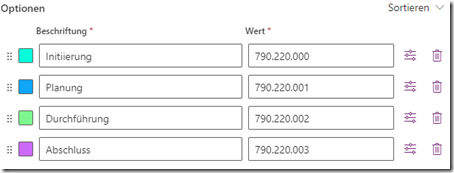
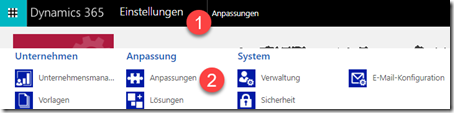
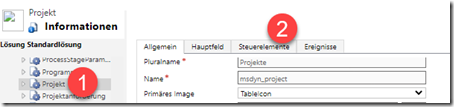
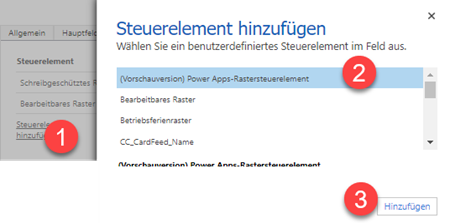
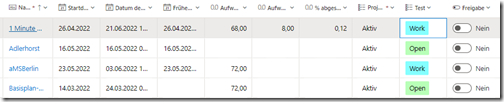
Hallo Herr Blankertz, danke einmal hier an dieser Stelle für Ihre wirklich sehr hilfreichen Artikel. Auch hier wieder sehr interessant. Die Möglichkeit Farben einzustellen hatte ich in Dynamics schon gefunden. Sie wurden aber im Grid nicht angezeigt. Bin gespannt ob sich das jetzt tatsächlich mit dem neuen Grid ändert.
Ich hätte aber auch noch eine Frage, vielleicht sind Sie dem Problem auch schon begegnet. Wenn ich mit der Project App in einer zweiten Umgebung arbeite, wird leider das PexwebControll, also die eigentliche sicht auf den Projektplan unter dem Reiter Aufgaben, nicht immer angezeigt. Man muss erst in andere Projekte springen und hin und her klicken bis das Grid aufgerufen wird. Auch in Teams funktioniert es nicht. Schon einmal von diesem Problem gehört?. Viele Grüße Klaus Thomas – Projektmanager Eurovia Services.
Hallo Thomas, danke für das Lob! Ja kenne ich und meistens hat es nichts mit dem „App“ zu tun, sondern eher mit den Browsereinstellungen. Kontrolliere mal bitte die Sicherheitseinstellungen ob es da etwas hakt. Liebe Grüße aus Norddeich! Torben